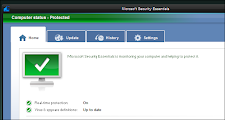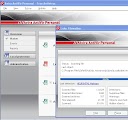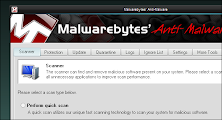ဒါကေတာ့ filesonic မွာ IDM ( internet download manager ) က အလုပ္မလုပ္ဘူးဆိုတဲ့ ညီေလးတေယာက္ ေမးလာလို ့မသိေသးတဲ့ မိတ္ေဆြမ်ားလည္း ျပဳျပင္အသံုးျပဳနိုင္ေအာင္တင္ေပးလိုက္တာပါ။ သိျပီးျပီျဖစ္တဲ့ မိတ္ေဆြမ်ားအေနနဲ ့ က်ေနာ့္ဘေလာ့ကိုလာလည္တာ အခ်ိန္ကုန္တယ္လို ့ေတာ့ မယူဆပါနဲ ့လို ့ က်ေနာ္ ေတာင္ပန္းပါတယ္. အေပၚကပံုေလးကေတာ ့ IDM ကိုအသံုးျပဳ ျပီး filesonic မွ download ယူေနတဲ့ပံု ျဖစ္ပါတယ္.ျပဳျပင္နည္းကေတာ့မခက္ပါဘူး.ေအာက္မွာ က်ေနာ္ေျပာတဲ့အတိုင္း ျပဳလုပ္လိုက္ပါ။
၁။ IDM ကို မိမိစက္ထဲမွာအသံုးျပဳမယ္ဆိုရင္ ျပဳျပင္ရမယ့္နည္းေလးေတြရွိပါတယ္. က်ေနာ္က mozilla firefox မွာ ျပဳျပင္တဲ့နည္းေလးကိုေျပာျပပါ့မယ္. IDM ကို မိမိစက္ထဲမွာ install လုပ္ျပီးရင္ mozilla မွာ add-ons ထည့္သြင္းရပါမယ္။ေအာက္မွာေပးထားပါတယ္ ယူလိုက္ျပီး install လုပ္ျပီး mozilla ကို restart ခ်လိုက္ပါ။
http://www.internetdownloadmanager.com/idmmzcc/idmmzcc.xpi
၂။ ျပီးရင္ မိမိတို ့download ယူမယ့္ filesonic.com ကို premium account ဝင္လိုက္ပါ။
၃။ အေပၚမွာျပင္ဆင္ျပီးတာေတြျပီးသြားရင္ filesonic မွာ download ယူၾကည့္ပါမယ္. Filesonic site မွာ premium account ဝင္ျပီးသားဆိုရင္္ filesonic download link မွာ click ( သို ့) Right Click / Download With IDM ကို Click ေပးလိုက္ရင္ IDM က Automatic download ယူေပးပါလိမ့္မယ္.
ေနာက္တစ္နည္းကေတာ့ IDM ရဲ ့ဖိုင္ထဲမွာျပင္တဲ့နည္းပါ။

အေပၚကပံုေလးအတိုင္း IDM ကိုဖြင့္လိုက္ပါ.ဝိုင္းထားတဲ့ Download/ options ကိုသြားလိုက္ရင္ internet download manager configuration ေဘာက္က်လာရင္ sites logins / New ကိုထပ္သြားပါ။ ျပီးရင္ ေအာက္ကပံုေလးအတိုင္း filesonic premium account ကို ျဖည့္ေပးလိုက္ပါ။( ေန ့စဥ္ )

ဒီနည္းကေတာ့ မိမိတို ့download ယူခ်င္တဲ့ ဆိုဒ္ေတြရဲ ့ download link ေပၚမွာ Right Click / Download With IDM ကို Click ေပးလိုက္ရင္ ရပါျပီး။

ေက်းဇူးတင္ပါတယ္...